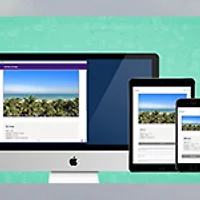Cursorcerer (무료)
맥에서 트랙패드를 비비듯 문지르면 마우스 커서가 잠시 커졌다가 원래 크기로 돌아가는 것 잘 알고 계실 겁니다.
OS X 10.11 엘 캐피탄에 새로 추가된 소소한 기능 중의 하나인데, 작업 중 커서가 어디 있는지 찾지 못할 때 도움을 받을 수 있습니다. 그런데 맥을 사용하다 보면 마우스 커서를 화면에서 숨기고 싶을 때가 있습니다. 동영상을 감상한다든가, 화면을 깔끔하게 녹화하고 싶을 때 혹은 집중해서 글을 적을 때 방해가 될 수 있기 때문입니다.
마우스 커서를 자동으로 숨겨준다?
이번에 소개하는 'Cursorcerer'는 이런 용도에 딱 맞는 유틸리티입니다.
사용자가 사전에 설정한 시간이 지나면 화면에서 마우스 커서를 감쪽 같이 사라집니다. 그리고 트랙패드나 마우스를 건드리면 없어졌던 마우스 커서가 다시 나타납니다. ▼
* 움직이는 GIF 이미지
설치와 설정 방법은 한마디로 ‘초간단’입니다. Cursorcerer는 일반적인 프로그램이 아닌 시스템 환경설정에 등록하는 패널 형태의 유틸리티입니다. 따라서 앱을 한번 설치해 놓으면 맥을 사용하는 동안 백그라운드에서 계속 실행됩니다. ▼
시스템 환경설정에 설치된 패널을 통해 몇 가지 기본적인 설정만 하면 어렵지 않게 바로 사용할 수 있습니다. ▼
첫 번째 옵션은 키보드로 마우스 커스를 숨기거나 표시할 수 있는 단축키를 설정하는 옵션입니다. 'Set' 버튼을 누른 후 원하는 단축키 조합을 입력하면 됩니다. 그리고 그 아래 있는 슬라이드바를 이용해 얼마나 오랫동안 마우스/트랙패드를 건드리지 않았을 때 커서를 가릴 것인지 설정할 수 있습니다. 맨 밑에 있는 'Always show cursor if moved' 상자를 체크해제하면 오로지 키보드 단축키로만 커서 숨김을 해제할 수 있습니다. 따라서 특별한 이유가 없는 한 상자의 체크를 해제할 필요는 없습니다.
나중에 Cursorcerer를 삭제하고 싶으면, 시스템 환경설정 아이콘을 우클릭한 다음 '환경설정 패널 제거'를 선택하면 됩니다. ▼
코멘트 & 다운로드
동영상 감상이면 동영상 감상. 글쓰기면 글쓰기. 프레젠테이션이면 프레젠테이션...
무언가에 집중할 때 마우스 커서가 거슬렸던 분이라면 만족하실 듯합니다. Cursorcerer는 아래 링크를 통해 상시 무료로 내려받을 수 있습니다.
참조
• Cursorcerer 공식 웹사이트
관련 글
• OS X에서 화면을 캡처할 때 마우스 포인터(커서)를 포함시키는 방법
• 듀얼 모니터 사용자를 위한 마우스 커서 도우미 'Where is My Mouse?'
• 마우스 포인터에 브레이크를 걸자!... 'FinalTouch'
• 두 웜홀을 통해 마우스 포인터를 순간이동 시킬 수 있는 'ASPPPPP'